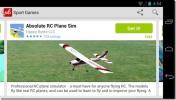Root, Buka Kunci Semua Perangkat Google Nexus Di Linux & Instal CWM Recovery
Toolkit universal ini membasmi Google Nexus 10, Nexus 7, Nexus 4, Galaxy Nexus, dan Nexus S terbaru di Linux. Sementara panduan dan toolkit yang kami bahas sebelumnya sebagian besar untuk Windows, anggota forum XDA-Pengembang tatelucas ' Universal Nexus Linux Toolkit mengisi platform batal dengan solusi all-in-one untuk OS open source. Toolkit ini cukup mudah diatur, dan walaupun mungkin tidak memiliki banyak fitur seperti Toolkit Nexus 4, cukup banyak yang Anda butuhkan untuk mulai memodifikasi perangkat Nexus Anda.

Toolkit ini akan membantu Anda membuka / mengunci kembali bootloader, mendapatkan akses root, mem-flash pemulihan ClockworkMod (berbasis sentuh atau standar) dan mem-flash gambar stok Google. Jadi jika Anda ada di sini dan bertanya-tanya mengapa Anda mungkin perlu melakukan rooting perangkat Anda dan apa yang istimewa tentang pemulihan ClockworkMod, pastikan untuk memeriksa kami 10 alasan teratas untuk melakukan root pada perangkat Android Anda, dan artikel tentang apa itu pemulihan ClockworkMod dan bagaimana menggunakannya di Android.
Pada saat penulisan ini, toolkit ini mendukung perangkat Nexus berikut:
- Nexus S (i9020t & i9023)
- Nexus S (i9020a)
- Nexus S (m200)
- Nexus S 4G (d720)
- Galaxy Nexus (GSM)
- Galaxy Nexus (Sprint) - Tidak dapat mem-flash gambar stok Google pada varian ini
- Galaxy Nexus (Verizon)
- Nexus 7 (Wi-Fi)
- Nexus 4
- Nexus 10
Perhatikan bahwa alat ini telah diuji dengan semua kecuali Nexus 4 dan 10, jadi lanjutkan dengan hati-hati jika Anda berencana menggunakannya dengan salah satu dari keduanya.
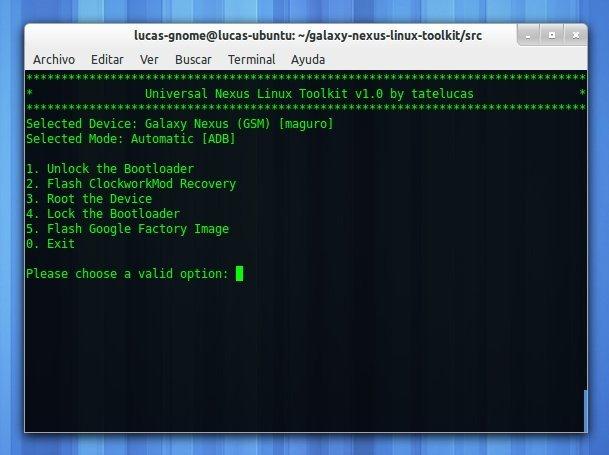
Gambar milik pengembang
Penolakan: Silakan ikuti panduan ini dengan risiko Anda sendiri. AddictiveTips tidak akan bertanggung jawab jika perangkat Anda rusak atau rusak selama proses.
Persyaratan
- Universal Nexus Linux Toolkit.
- Debugging Android diaktifkan di Pengaturan> Opsi Pengembang. Punya Android 4.2 di perangkat Anda? Lihat kiat cepat kami di cara menyembunyikan Opsi Pengembang di Android 4.2.
- Anda harus memiliki perpustakaan 32-bit yang diinstal jika Anda menggunakan OS 64-bit.
Instruksi
- Untuk memulai, unduh toolkit (arsip .tgz) dari tautan di atas dan ekstrak isinya.
- Jalankan terminal, dan pindah ke jalur tempat file ‘unlt.sh’ berada.
- Sekarang masukkan perintah berikut untuk mulai menjalankan toolkit:
sudo bash ./unlt.sh
- Melakukannya akan meluncurkan toolkit, dan Anda akan disajikan daftar perangkat yang didukung. Pilih perangkat Anda dengan memasukkan nomor yang sesuai.
- Selanjutnya, cukup masukkan jumlah tugas apa pun yang ingin Anda lakukan dan ikuti petunjuk di layar.
Untuk pembaruan dan pertanyaan, kunjungi utas forum di XDA-Developers yang tertaut di bawah.
[melalui Pengembang XDA]
Pencarian
Tulisan Terbaru
AVG Wifi Assistant Otomatis-Beralih Wi-Fi Di Android Untuk Menghemat Baterai
Lupa mematikan WiFi di ponsel Android Anda ketika Anda keluar dan s...
Panduan Aplikasi Playboard Seperti Flipboard Untuk Penemuan Aplikasi Android
Ingat AppAware, semacam jejaring sosial temukan dan bagikan aplikas...
Desain & Beli Kaos Kustom On The Go Dengan Snaptee Untuk Android
Ada banyak variasi layanan web yang memungkinkan Anda membuat dan m...